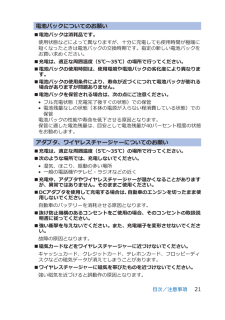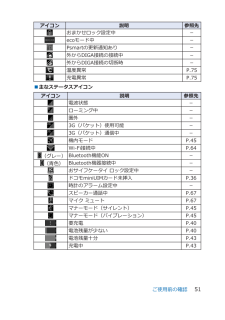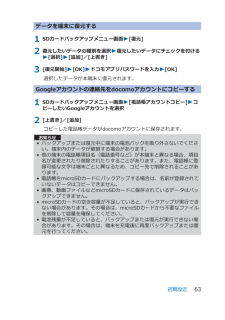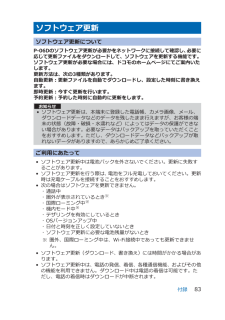Q&A
取扱説明書・マニュアル (文書検索対応分のみ)
"電池残量" 一致するキーワードは見つかりませんでした。
"電池残量"5 件の検索結果
主なキーの名前と ステータスバー初期設定0123ステータスバーを使って、スマートフォンの様々な状態を確認することができます。各「機能キー」を押すと、設定やONとOFFの切り替えなどが行えます。「通知」を押すと新着メールや不在着信の確認ができます。「 」を押すと通知を消去できます。ステータスバーを下方向になぞると、通知パネルが開きます。新着メール不在着信インストール完了3Gパケット使用可能電池残量通知パネルの下にある「 」を上方向になぞるか、「 」を押すと通知パネルが閉じます。主な通知アイコン主なステータスアイコンステータスバー 機能キー 通 知ステータスバーのアイコン 通知パネルを開く・閉じるドコモサービスの初期設定をします。初めて電源をオンにしたとき、設定画面が自動表示されます。ご購入時に設定を完了されていれば、初期化を行わない限り表示されません。ステップスマートフォンをお使いいただくための初期設定をします。Google アカウントを設定します。Google アカウン卜を設定すると、Google Play からアプリダウンロードが可能になるなどスマートフォンをもっと楽しく使いこ...
電池パックについてのお願い■電池パックは消耗品です。使用状態などによって異なりますが、十分に充電しても使用時間が極端に短くなったときは電池パックの交換時期です。指定の新しい電池パックをお買い求めください。■充電は、適正な周囲温度(5℃~35℃)の場所で行ってください。■電池パックの使用時間は、使用環境や電池パックの劣化度により異なります。■電池パックの使用条件により、寿命が近づくにつれて電池パックが膨れる場合がありますが問題ありません。■電池パックを保管される場合は、次の点にご注意ください。• フル充電状態(充電完了後すぐの状態)での保管• 電池残量なしの状態(本体の電源が入らない程消費している状態)での保管電池パックの性能や寿命を低下させる原因となります。保管に適した電池残量は、目安として電池残量が40パーセント程度の状態をお勧めします。アダプタ、ワイヤレスチャージャーについてのお願い■充電は、適正な周囲温度(5℃~35℃)の場所で行ってください。■次のような場所では、充電しないでください。• 湿気、ほこり、振動の多い場所• 一般の電話機やテレビ・ラジオなどの近く■充電中、アダプタやワイヤレスチャージャーが...
アイコン 説明 参照先おまかせロック設定中 -ecoモード中 -Psmartの更新通知あり -外からDIGA接続の接続中 -外からDIGA接続の切断時 -温度異常 P.75充電異常 P.75■主なステータスアイコンアイコン 説明 参照先電波状態 -ローミング中 -圏外 -3G(パケット)使用可能 -3G(パケット)通信中 -機内モード P.45Wi-Fi接続中 P.64(グレー)Bluetooth機能ON -(青色)Bluetooth機器接続中 -おサイフケータイ ロック設定中 -ドコモminiUIMカード未挿入 P.36時計のアラーム設定中 -スピーカー通話中 P.67マイク ミュート P.67マナーモード(サイレント) P.45マナーモード(バイブレーション) P.45要充電 P.40電池残量が少ない P.40電池残量十分 P.43充電中 P.43ご使用前の確認51
データを端末に復元する1 SDカードバックアップメニュー画面W[復元]2 復元したいデータの種別を選択W復元したいデータにチェックを付けるW[選択]W[追加]/[上書き]3 [復元開始]W[OK] Wドコモアプリパスワードを入力W[OK]選択したデータが本端末に復元されます。Googleアカウントの連絡先をdocomoアカウントにコピーする1 SDカードバックアップメニュー画面W[電話帳アカウントコピー]WコピーしたいGoogleアカウントを選択2 [上書き]/[追加]コピーした電話帳データがdocomoアカウントに保存されます。お知らせ• バックアップまたは復元中に端末の電池パックを取り外さないでください。端末内のデータが破損する場合があります。• 他の端末の電話帳項目名(電話番号など)が本端末と異なる場合、項目名が変更されたり削除されたりすることがあります。また、電話帳に登録可能な文字は端末ごとに異なるため、コピー先で削除されることがあります。• 電話帳をmicroSDカードにバックアップする場合は、名前が登録されていないデータはコピーできません。• 画像、動画ファイルなどmicroSDカードに保存されて...
ソフトウェア更新ソフトウェア更新についてP-06Dのソフトウェア更新が必要かをネットワークに接続して確認し、必要に応じて更新ファイルをダウンロードして、ソフトウェアを更新する機能です。ソフトウェア更新が必要な場合には、ドコモのホームページにてご案内いたします。更新方法は、次の3種類があります。自動更新:更新ファイルを自動でダウンロードし、設定した時刻に書き換えます。即時更新:今すぐ更新を行います。予約更新:予約した時刻に自動的に更新をします。お知らせ• ソフトウェア更新は、本端末に登録した電話帳、カメラ画像、メール、ダウンロードデータなどのデータを残したまま行えますが、お客様の端末の状態(故障・破損・水濡れなど)によってはデータの保護ができない場合があります。必要なデータはバックアップを取っていただくことをおすすめします。ただし、ダウンロードデータなどバックアップが取れないデータがありますので、あらかじめご了承ください。ご利用にあたって• ソフトウェア更新中は電池パックを外さないでください。更新に失敗することがあります。• ソフトウェア更新を行う際は、電池をフル充電しておいてください。更新時は充電ケーブルを接...
- 1